Βασικά, οι δυσκολίες με τα πλήκτρα πρόσβασης προκύπτουν όταν πρέπει να χρησιμοποιείτε συχνά κουμπιά κατά τη διάρκεια της εργασίας. Για παράδειγμα, όταν αλλάζετε τη γλώσσα από αγγλικά σε ρωσικά. Η ρύθμιση του απαιτούμενου συνδυασμού πλήκτρων θα γλιτώσει τον άτυχο χρήστη από δυσάρεστες στιγμές και την αναζήτηση επιλογών. Ας μιλήσουμε τώρα για το πώς να αλλάξετε τα κλειδιά.
Στο πλαίσιο διαλόγου Προσαρμογή, μπορείτε εύκολα να αναδιατάξετε ή να αλλάξετε τα πλήκτρα της γραμμής εργαλείων, τις εντολές μενού ή το ίδιο το μενού. Οι ειδικοί έχουν αναπτύξει οδηγίες για την αλλαγή των ρυθμίσεων χρησιμοποιώντας το ποντίκι ή χρησιμοποιώντας το πληκτρολόγιο. Θα σας πούμε για όλες τις επιλογές. Αρχικά, ας μιλήσουμε για το πώς να αλλάξετε την αντιστοίχιση κλειδιού για το άνοιγμα ενός πλαισίου διαλόγου χρησιμοποιώντας το ποντίκι.
Απλοί Τρόποι
Υπάρχουν τρεις τέτοιοι τρόποι.
Επιλογή 1
- Από το μενού Εργαλεία, επιλέξτε την εντολή "Ρυθμίσεις".
- Η γραμμή εργαλείων που θέλετε να αλλάξετε πρέπει να είναι ορατή.
- Στο παράθυρο "Ρυθμίσεις", μεταβείτε στις "Γραμμές εργαλείων".
- Επιλέξτε τη γραμμή εργαλείων για εμφάνιση.
- Στο παράθυρο "Ρυθμίσεις", επιλέξτε την καρτέλα "Εντολές".
Επιλογή 2
- Κάντε κλικ στο κουμπί της γραμμής εργαλείων.
- Στο παράθυρο Επιλογές, στην καρτέλα Εντολές, κάντε κλικ στην Επεξεργασία επιλεγμένου αντικειμένου.
- Πατήστε Enter.
- Στο παράθυρο "Ρυθμίσεις", κάντε κλικ στο "Κλείσιμο".
Επιλογή 3
Αλλάξτε τις συντομεύσεις πληκτρολογίου για την εντολή μενού:
- Επιλέξτε μια εντολή μενού.
- Στο παράθυρο "Ρυθμίσεις", κάντε κλικ στο "Επεξεργασία επιλεγμένου αντικειμένου".
- Στη στήλη «Όνομα κατάλογος συμφραζόμενων» εισάγετε ένα όνομα επιθυμητό κουμπίγραμμή εργαλείων πατώντας το συμπλεκτικό σύμβολο (&) μπροστά από το γράμμα στο οποίο θέλετε να αντιστοιχίσετε μια τιμή κλειδιού συντόμευσης.
- Πατήστε ENTER και μετά "Κλείσιμο" στο παράθυρο "Ρυθμίσεις".
Πώς να αλλάξετε τα πλήκτρα στο πληκτρολόγιο χρησιμοποιώντας το πληκτρολόγιο
Υπάρχουν δύο επιλογές για να το κάνετε αυτό.
Επιλογή 1
- Πατήστε ALT + E (Ρωσικά), πληκτρολογήστε "n". Αυτό θα ανοίξει το παράθυρο Ρυθμίσεις.
- Η γραμμή εργαλείων που πρόκειται να αλλάξετε πρέπει να είναι ορατή.
- Στο παράθυρο "Ρυθμίσεις", πατήστε ALT + AND. Αυτό θα ανοίξει την καρτέλα "Γραμμές εργαλείων".
- Χρησιμοποιήστε τα κουμπιά βέλους για να επιλέξετε τη γραμμή εργαλείων. Τώρα πατήστε το SPACEBAR για να επιλέξετε τη γραμμή εργαλείων.
- Στο παράθυρο "Ρυθμίσεις", πατήστε ALT + K (Ρωσικά) για να ανοίξετε την καρτέλα "Εντολές".
Επιλογή 2
- Κάντε κλικ Πλήκτρα ALT+ R για να ανοίξετε το παράθυρο Εντολές Swap
- Χρησιμοποιώντας τα πλήκτρα βέλους για να επιλέξετε, βρείτε το "Toolbar".
- Πατήστε το πλήκτρο TAB και μεταβείτε στη λίστα "Toolbar" και, στη συνέχεια, χρησιμοποιήστε τα κουμπιά βέλους για να επιλέξετε το κλειδί που θέλετε να αλλάξετε. Πατήστε Enter.
- Πατήστε TAB για να μεταβείτε στη λίστα "Στοιχεία ελέγχου" και χρησιμοποιήστε τα πλήκτρα βέλους για να επιλέξετε το κουμπί που θέλετε να αλλάξετε.
- Πατήστε ALT + Y για να επιλέξετε Επεξεργασία επιλεγμένου αντικειμένου.
- Πατήστε TAB και μετακινηθείτε στο πεδίο "Όνομα μενού περιβάλλοντος". Εισαγάγετε το όνομα του επιθυμητού κουμπιού της γραμμής εργαλείων πατώντας το συμπλεκτικό σύμβολο (&) μπροστά από το γράμμα στο οποίο θέλετε να αντιστοιχίσετε την τιμή του πλήκτρου συντόμευσης.
- Πατήστε Enter.
- Χρησιμοποιήστε το TAB για να μεταβείτε στο κουμπί "Κλείσιμο" και πατήστε ENTER.
Αλλαγή κλειδιών μέσω "Έναρξη"
Για να αλλάξετε ορισμένους συνδυασμούς πλήκτρων, μπορείτε να χρησιμοποιήσετε το τυπικό μενού Έναρξη. Θα σας πούμε πώς να αλλάξετε τα πλήκτρα πρόσβασης, για παράδειγμα, για γρήγορη εναλλαγή από τη μια γλώσσα στην άλλη.
- Επιλέξτε "Ρυθμίσεις" από το μενού "Έναρξη".
- Στη συνέχεια - "Πίνακας Ελέγχου"
- Επόμενο - "Περιφερειακές και γλωσσικές επιλογές"
- Στη συνέχεια θα περάσουμε από τη διαδρομή "Γλώσσες" - "Λεπτομέρειες" - "Επιλογές πληκτρολογίου" - και "Αλλαγή συντομεύσεων πληκτρολογίου".
- Στο παράθυρο που εμφανίζεται, επιλέξτε τον συνδυασμό πλήκτρων που σας φαίνεται πιο βολικός: Alt + Shift ή Ctrl + Shift.
- Κάντε κλικ στο "OK" σε όλα τα ανοιχτά παράθυρα.
Τώρα ξέρετε πώς να αλλάξετε τη συντόμευση πληκτρολογίου σε έναν υπολογιστή με όλους βολικούς τρόπους. Καλή δουλειά!
Πολλοί αρχάριοι χρήστες υπολογιστών δυσκολεύονται μερικές φορές να αλλάξουν τη γλώσσα εισαγωγής. Αυτό συμβαίνει τόσο κατά την πληκτρολόγηση όσο και κατά τη σύνδεση. Επίσης, αρκετά συχνά τίθεται το ερώτημα σχετικά με τη ρύθμιση των επιλογών αντικατάστασης, δηλαδή πώς μπορείτε να εξατομικεύσετε την αλλαγή στη διάταξη του πληκτρολογίου.
Αλλαγή και προσαρμογή της διάταξης πληκτρολογίου στα Windows 10
Ας ρίξουμε μια πιο προσεκτική ματιά στο πώς αλλάζει η γλώσσα εισαγωγής και πώς μπορείτε να ρυθμίσετε την εναλλαγή πληκτρολογίου, ώστε αυτή η διαδικασία να είναι όσο το δυνατόν πιο φιλική προς το χρήστη.
Μέθοδος 1: Punto Switcher
Υπάρχουν προγράμματα με τα οποία μπορείτε να αλλάξετε τη διάταξη. ένας από αυτούς. Τα προφανή πλεονεκτήματά του περιλαμβάνουν τη διεπαφή στη ρωσική γλώσσα και τη δυνατότητα ρύθμισης κουμπιών για την εναλλαγή της γλώσσας εισαγωγής. Για να το κάνετε αυτό, απλώς μεταβείτε στις ρυθμίσεις Punto Switcher και καθορίστε ποιο κλειδί θα αλλάξετε τις παραμέτρους.
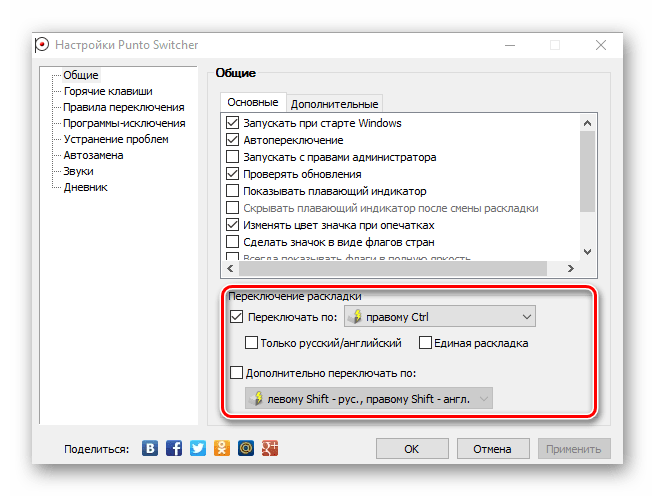
Όμως, παρά τα σαφή πλεονεκτήματα του Punto Switcher, υπήρχε μια θέση για μειονεκτήματα. ΑδυναμίαΒοηθητικά προγράμματα - αυτόματος διακόπτης. Φαίνεται να είναι χρήσιμο χαρακτηριστικό, αλλά με τυπικές ρυθμίσεις, μπορεί να λειτουργήσει σε ακατάλληλη κατάσταση, για παράδειγμα, όταν εισάγετε ένα ερώτημα σε μια μηχανή αναζήτησης. Θα πρέπει επίσης να είστε προσεκτικοί κατά την εγκατάσταση αυτού του προγράμματος, καθώς από προεπιλογή συνεπάγεται την εγκατάσταση άλλων στοιχείων.
Μέθοδος 2: Εναλλαγή κλειδιού
Ένα άλλο πρόγραμμα ρωσικής γλώσσας για εργασία με τη διάταξη. Το Key Switcher σάς επιτρέπει να διορθώνετε τυπογραφικά λάθη, διπλά κεφαλαία γράμματα, προσδιορίζει τη γλώσσα εμφανίζοντας το αντίστοιχο εικονίδιο στη γραμμή εργασιών, παρόμοιο με το Punto Switcher. Όμως, σε αντίθεση με το προηγούμενο πρόγραμμα, το Key Switcher έχει μια πιο διαισθητική διεπαφή, η οποία είναι σημαντική για τους αρχάριους χρήστες, καθώς και τη δυνατότητα ακύρωσης του διακόπτη και κλήσης μιας εναλλακτικής διάταξης.
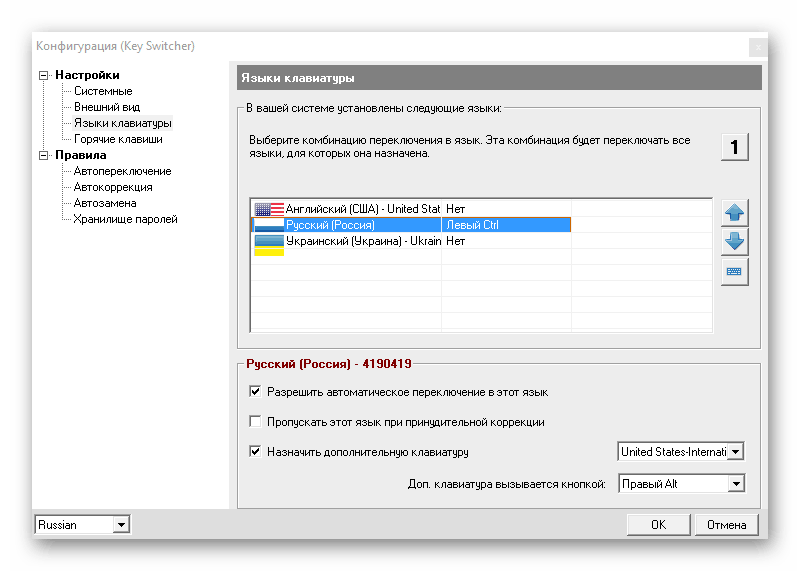
Μέθοδος 3: Τυπικά εργαλεία των Windows
Από προεπιλογή, στα Windows 10, μπορείτε να αλλάξετε τη διάταξη είτε κάνοντας αριστερό κλικ στο σύμβολο γλώσσας στη γραμμή εργασιών είτε χρησιμοποιώντας τη συντόμευση πληκτρολογίου Windows + Spaceή Alt + Shift.
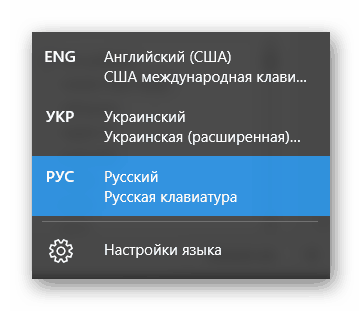
Αλλά το σύνολο των τυπικών κλειδιών μπορεί να αλλάξει σε άλλα που θα είναι πιο βολικά στη χρήση.
Για να αντικαταστήσετε τη συντόμευση πληκτρολογίου για τον πάγκο εργασίας, πρέπει να ολοκληρώσετε τα παρακάτω βήματα.
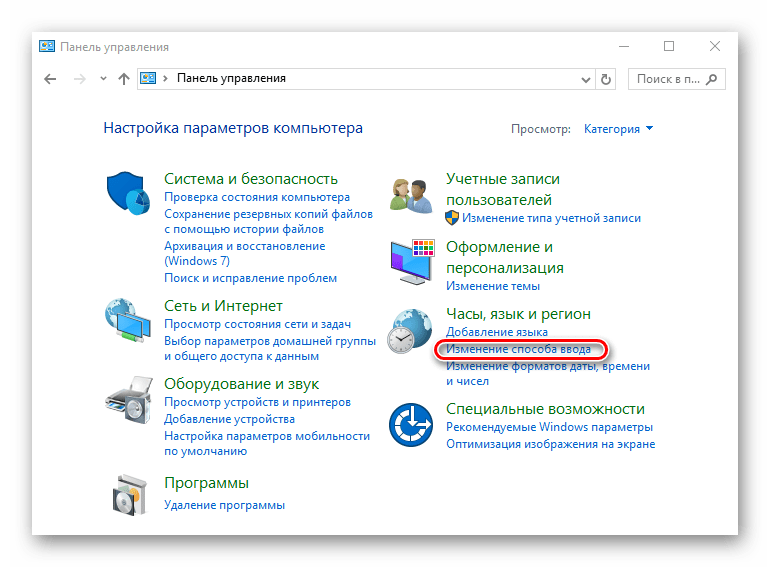
Με τα τυπικά εργαλεία του λειτουργικού συστήματος Windows 10, μπορείτε να τροποποιήσετε την εναλλαγή διάταξης εντός του τυπικού συνόλου. Όπως και σε άλλες προηγούμενες εκδόσεις αυτού λειτουργικό σύστημα, υπάρχουν συνολικά τρεις διαθέσιμες επιλογές εναλλαγής. Εάν θέλετε να εκχωρήσετε ένα συγκεκριμένο κουμπί για αυτούς τους σκοπούς, καθώς και να προσαρμόσετε την εργασία για μεμονωμένες προτιμήσεις, τότε πρέπει να χρησιμοποιήσετε ειδικά προγράμματα και βοηθητικά προγράμματα.
Απαιτήσεις.
Το άρθρο ισχύει για Windows 2000/XP/Vista.
Πληροφορίες
Συντόμευση πληκτρολογίου για εναλλαγή της προεπιλεγμένης γλώσσας εισαγωγής " Shift + Left Alt". Αλλά μπορείτε να βάλετε μια άλλη συντόμευση πληκτρολογίου, για παράδειγμα " Ctrl + Shift". Όλα εξαρτώνται από τη συνήθεια ή την ευκολία. Για παράδειγμα, έπιασες δουλειά σε νέα δουλειάκαι στον υπολογιστή εργασίας, η συντόμευση πληκτρολογίου για την εναλλαγή της γλώσσας " Ctrl + Shift", και στο σπίτι αλλάζετε με έναν συνδυασμό " Shift +Αριστερό AltΠροσπαθήσατε να αλλάξετε μερικές φορές και σκεφτήκατε, "Κάτι είναι άβολο, κάπως ασυνήθιστο." Η επίλυση αυτού του προβλήματος είναι πολύ απλή.
Αλλάξτε τη συντόμευση πληκτρολογίου για εναλλαγή γλώσσας εισαγωγής.
Windows 2000.
Τρέξιμο";
Πίνακας Ελέγχουκαι κάντε κλικ στο κουμπί "OK".
3. Στο παράθυρο "Πίνακας Ελέγχου", βρείτε και εκτελέστε το " Γλώσσα και πρότυπα";
4. Στο παράθυρο "Γλώσσα και πρότυπα", κάντε κλικ στο " Γλώσσες και διατάξεις";
5. Στο πλαίσιο "Εναλλαγή γλώσσας εισαγωγής και διάταξης πληκτρολογίου", επιλέξτε τη γραμμή " Εναλλαγή μεταξύ γλωσσών συστήματος";
6. Πατήστε το κουμπί " Αλλαγή συντόμευσης πληκτρολογίου...";
7. Στο παράθυρο "Αλλαγή συντομεύσεων πληκτρολογίου", επιλέξτε τον επιθυμητό συνδυασμό και κάντε κλικ στο κουμπί "OK".
8. Στο παράθυρο "Γλώσσες και πρότυπα", κάντε κλικ στο " Ισχύουν" και κλείστε όλα τα περιττά παράθυρα.
Windows XP.
1. Από το μενού "Έναρξη", επιλέξτε " Τρέξιμο";
2. Στο πεδίο "Άνοιγμα", πληκτρολογήστε την εντολή Πίνακας Ελέγχουκαι κάντε κλικ στο κουμπί "OK".
3. Εάν το παράθυρο "Πίνακας Ελέγχου" είναι γραμμένο με κεφαλαία γράμματα " Επιλέξτε μία κατηγορία" και μετά επιλέξτε " Ημερομηνία, ώρα, γλώσσα και τοπικές ρυθμίσεις", μετά κάντε κλικ στο " γλωσσικά και περιφερειακά πρότυπα";
Εάν δεν υπάρχει επιγραφή "Επιλογή κατηγορίας", απλώς βρείτε και ξεκινήστε το " γλωσσικά και περιφερειακά πρότυπα";
4. Στο παράθυρο "Επιλογές περιοχής και γλώσσας", κάντε κλικ στο " Γλώσσες";
5. Πατήστε το κουμπί " Διαβάστε περισσότερα...";
6. Στο παράθυρο Γλώσσες και υπηρεσίες εισαγωγής κειμένου, κάντε κλικ στο " Επιλογές"και πατήστε το κουμπί" Επιλογές πληκτρολογίου";
7. Στο παράθυρο "Πρόσθετες ρυθμίσεις πληκτρολογίου", στο " Συντομεύσεις πληκτρολογίου για γλώσσες εισαγωγής"Highlight line" Εναλλαγή μεταξύ γλωσσών εισαγωγής";
8. Πατήστε το κουμπί " Αλλαγή συντόμευσης πληκτρολογίου...";
9. Στο παράθυρο "Αλλαγή συντομεύσεων πληκτρολογίου" κάτω από την παράμετρο " Εναλλαγή γλωσσών εισαγωγής" (θα πρέπει να υπάρχει ένα σημάδι επιλογής), επιλέξτε τον επιθυμητό συνδυασμό και κάντε κλικ στο κουμπί "OK".
10. Στο παράθυρο "Προηγμένες επιλογές πληκτρολογίου", κάντε κλικ στο κουμπί "ΟΚ".
11. Στο παράθυρο "Γλώσσες και υπηρεσίες εισαγωγής κειμένου", κάντε κλικ στο " Ισχύουν";
12. Κλείστε όλα τα παράθυρα που δεν χρειάζεστε.
Windows vista.
1. Από το μενού "Έναρξη", επιλέξτε " Τρέξιμο";
2. Στο πεδίο "Άνοιγμα", πληκτρολογήστε την εντολή Πίνακας Ελέγχουκαι κάντε κλικ στο κουμπί "OK".
3. Μετακινήστε τον πίνακα ελέγχου στην προβολή κατηγορίας, για να το κάνετε αυτό, στην αριστερή πλευρά του πίνακα, κάντε κλικ στο " Πίνακας Ελέγχου - Αρχική Σελίδα";
4. Κατηγορία " Ρολόι, γλώσσα και περιοχή", κάντε κλικ στο " Αλλάξτε το πληκτρολόγιο ή άλλες μεθόδους εισαγωγής";
5. Στο παράθυρο "Επιλογές περιοχής και γλώσσας", κάντε κλικ στο " Γλώσσες και πληκτρολόγια";
6. Πατήστε το κουμπί " Αλλαγή πληκτρολογίου..."
7. Στο παράθυρο Γλώσσες και υπηρεσίες εισαγωγής κειμένου, κάντε κλικ στο " Εναλλαγή πληκτρολογίου";
8. Στο πλαίσιο "Συντομεύσεις πληκτρολογίου για γλώσσες εισαγωγής", επιλέξτε τη γραμμή " Εναλλαγή γλώσσας εισαγωγής";
9. Πατήστε το κουμπί " Αλλαγή συντόμευσης πληκτρολογίου...";
10. Στο παράθυρο "Αλλαγή συντόμευσης πληκτρολογίου", στο " Αλλαγή γλώσσας εισαγωγήςΕπιλέξτε τον επιθυμητό συνδυασμό και κάντε κλικ στο κουμπί "OK".
11. Στο παράθυρο Γλώσσες και υπηρεσίες εισαγωγής κειμένου, κάντε κλικ στο " Ισχύουν" και κλείστε όλα τα περιττά παράθυρα.
